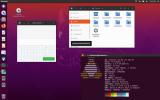Ubuntu सर्वर पर SnapRAID कैसे सेट करें
SnapRAID एक आसान, सॉफ्टवेयर RAID प्रणाली विंडोज और लिनक्स सिस्टम के लिए जो उपयोगकर्ताओं को आसानी से घर डेटा के लिए एक ड्राइव पूल स्थापित करने की अनुमति देता है। कार्यक्रम नि: शुल्क है, खुला स्रोत है, और अधिकांश लिनक्स ऑपरेटिंग सिस्टम पर आसानी से चलता है। इस ट्यूटोरियल में, हम Ubuntu सर्वर पर SnapRAID स्थापित करने पर ध्यान केंद्रित करेंगे।
नोट: हालांकि यह ट्यूटोरियल उबंटू सर्वर पर केंद्रित है, निर्देशों का पालन करना और इसे अन्य लिनक्स ऑपरेटिंग सिस्टम पर सेट करना संभव है। निर्देश समान हैं।
शुरू करने से पहले
SnapRAID को सही ढंग से काम करने के लिए, आपको चार हार्ड ड्राइव की आवश्यकता होगी। आदर्श रूप से, हार्ड ड्राइव का आकार समान होना चाहिए, और हार्ड ड्राइव को एक ही फाइल सिस्टम (Ext4) के साथ स्वरूपित किया जाना चाहिए। उबंटू सर्वर पर, इसे पूरा करने का सबसे तेज़ तरीका Cfdisk के साथ प्रारूपित करना है। स्वरूपण प्रक्रिया शुरू करने के लिए, Ubuntu सर्वर कंसोल पर जाएं, या, दूर से एस.एस.एच. और नीचे कमांड सिंटैक्स का उपयोग करें। ध्यान रखें कि आपको इस प्रक्रिया को चार बार दोहराना होगा ताकि प्रत्येक हार्ड ड्राइव में एक ही फाइल सिस्टम हो, आदि।
नोट: कृपया एक्स को उस ड्राइव के वास्तविक लेबल से बदलें जिसे आप प्रारूपित करना चाहते हैं।
सुडो cfdisk / देव / sdX
एक बार जब CFdisk विभाजन संपादक कंसोल में खुला होता है, तो हार्ड ड्राइव पर मौजूदा फाइल सिस्टम को हटाने के लिए इसका उपयोग करें। फिर, एक नया Ext4 विभाजन बनाएं जो ड्राइव के पूरे आकार को लेता है। जब संपादन और प्रारूपण किया जाता है, तो परिवर्तनों को सहेजने के लिए "लिखें" और बाहर निकलने के लिए "छोड़ें" का चयन करें।
SnapRAID स्थापित करें
उबंटू पर, आप बहुत जल्दी स्नैपड्रैड सॉफ्टवेयर प्राप्त करने में सक्षम होंगे। इसका कारण यह है कि डेवलपर एक सॉफ्टवेयर पीपीए रखता है जो उबंटू सर्वर के लिए उपलब्ध है, साथ ही साथ उबंटू डेस्कटॉप वितरण भी। PPA को Ubuntu सर्वर में जोड़ने के लिए, आपको पहले PPA समर्थन को सक्षम करना होगा।
sudo apt स्थापित सॉफ्टवेयर-गुण-सामान्य
PPA सॉफ़्टवेयर के ऊपर और चलने के साथ, स्नैपड्रैड सॉफ़्टवेयर रिपॉजिटरी को सिस्टम में जोड़ने का समय है।
sudo add-apt-repository ppa: tikhonov / snapraid
चलाएं अपडेट करें उबंटू को रीफ्रेश करने की आज्ञा दें, ताकि SnapRAID PPA को आपके उबंटू सिस्टम में पूरी तरह से एकीकृत किया जा सके।
sudo उपयुक्त अद्यतन
अंत में, SnapRAID सॉफ़्टवेयर स्थापित करें।
sudo apt install स्नैपडील
SnapRAID निर्देशिका बनाएं
यदि आप Ubuntu पर SnapRAID सॉफ़्टवेयर का सही उपयोग करना चाहते हैं, तो कई अलग-अलग फ़ोल्डर स्थापित करने होंगे। ये निर्देशिका ड्राइव माउंट, साथ ही डेटा पूल के लिए हैं। आपके द्वारा बनाया जाने वाला पहला फ़ोल्डर वह है जो अंदर जाएगा /var/.
सूद mkdir -p / var / snapraid /
अगला, कई फ़ोल्डर्स / mnt / निर्देशिका में बनाया जाना चाहिए। उनमें से पाँच सटीक होने के लिए। एक आसान आदेश के साथ इन सभी फ़ोल्डरों को बनाने के लिए, निम्न कार्य करें:

sudo mkdir -p / mnt / {disk1, disk2, disk3, disk4, data}
SnapRAID कॉन्फ़िगरेशन फ़ाइल
अब जब निर्देशिकाएं सेट हो गई हैं, तो SnapRAID कॉन्फ़िगरेशन फ़ाइल सेट करने का समय आ गया है। ऐसा करने के लिए, नीचे दिए गए कमांड के साथ नैनो में Snapraid.conf फ़ाइल खोलें।
सुडो नैनो -w /etc/snapraid.conf
सबसे पहले, कॉन्फ़िगरेशन फ़ाइल के माध्यम से देखें और उस पंक्ति को खोजें जो कहती है "# प्रारूप:" समता FILE_PATH " इस लाइन के तहत, वहां का कोड मिटा दें और उसे बदल दें:
समता / mnt/disk4/snapraid.parity
इसके बाद, कॉन्फ़िगरेशन फ़ाइल में पंक्ति के लिए नीचे जाएँ जो कहता है "# प्रारूप:" सामग्री FILE_PATH ". इसके ठीक नीचे की रेखाओं को मिटा दें। इसे इन चार लाइनों से बदलें।
सामग्री /var/snapraid.content
सामग्री / mnt/disk1/snapraid.content
सामग्री / mnt/disk2/snapraid.content
सामग्री / mnt/disk3/snapraid.content
सामग्री अनुभाग के पिछले फ़ाइल को नीचे ले जाएँ और कॉन्फ़िगरेशन फ़ाइल में लाइन का पता लगाएं जो कहती है # "प्रारूप:" डिस्क DISK_NAME DISK_MOUNT_POINT ". एक बार फिर, नीचे दिए गए सभी कोड को सीधे हटा दें और इसे नीचे दिए गए कोड से बदल दें।
डेटा d1 / mnt / disk1 /
डेटा d2 / mnt / disk2 /
डेटा d3 / mnt / डिस्क 3 /
अंत में, कॉन्फ़िगरेशन फ़ाइल को नीचे ले जाएं और खोजें # "पूल / पूल" लाइन। इसके तहत, निर्दिष्ट करें /mnt/data निर्देशिका।
पूल / mnt / डेटा
कॉन्फ़िगरेशन फ़ाइल में डेटा पूल का स्थान निर्दिष्ट करने के बाद, Ctrl + O दबाकर संपादन सहेजें। फिर, के साथ संपादक को बंद करें Ctrl + X.
SnapRAID ड्राइव माउंट को कॉन्फ़िगर करें
SnapRAID को सभी हार्ड ड्राइव की आवश्यकता होती है /etc/fstab फ़ाइल। इन ड्राइव माउंट को जोड़ने के लिए, टर्मिनल पर जाएं और निम्न कार्य करें।
चरण 1: चलाएं blkid आपके प्रत्येक हार्ड ड्राइव पर कमांड। यह कमांड आपको UUID बताएगा। X को ड्राइव अक्षर और Y को पार्टीशन नंबर (aka) से बदलना सुनिश्चित करें /dev/sdb1, आदि।)
सुडो ब्लकिड / देव / sdXY
चरण 2: से UUID आउटपुट की प्रतिलिपि बनाएँ blkid प्रत्येक ड्राइव विभाजन के लिए कमांड करें, और इसे बाद में अपने पसंदीदा टेक्स्ट एडिटर में टेक्स्ट फाइल में सेव करें।
चरण 3: में अपने ड्राइव माउंट में जल्दी से लिखने के लिए निम्न इको कमांड का उपयोग करें /etc/fstab फ़ाइल। पाठ संपादक में आपके द्वारा सेव किए गए यूयूआईडी के साथ "उदाहरण-यूआईडी" को बदलना सुनिश्चित करें।
सूडो-एस गूंज '' >> / आदि / fstab। इको '' स्नैपड्रैड कॉन्फ़िगरेशन के लिए ड्राइव '' >> / etc / fstab। गूंज 'यूयूआईडी =उदाहरण-UUID / mnt / disk1 ext4 noatime, चूक 0 0 '>> / etc / fstab। गूंज 'यूयूआईडी =उदाहरण-UUID / mnt / disk2 ext4 noatime, डिफ़ॉल्ट 0 0 '>> / etc / fstab। गूंज 'यूयूआईडी =उदाहरण-UUID / mnt / disk3 ext4 noatime, चूक 0 0 '>> / etc / fstab। गूंज 'यूयूआईडी =उदाहरण-UUID / mnt / disk4 ext4 noatime, चूक 0 0 '>> / etc / fstab
चरण 4: निम्न का उपयोग करें गूंज AUFS ड्राइव पूल को अपने में जोड़ने की आज्ञा देता है /etc/fstab फ़ोल्डर।
गूंज '' >> / आदि / fstab। गूंज '#SnapRAID AuFS माउंट' >> / etc / fstab। गूंज 'कोई नहीं / mnt / डेटा aufs br = / mnt / disk1 = rw: / mnt / disk2 = rw: / mnt / disk3 = rw, = mfs, auto 0 0' >> / etc / fstab बनाएँ
चरण 5: उबंटू सर्वर को रिबूट करें। जब यह ऑनलाइन वापस आता है, तो सभी ड्राइव स्नैपड्रैड के साथ उपयोग करने के लिए तैयार सही फ़ोल्डर्स में लोड हो जाएंगे।
SnapRAID का उपयोग करना शुरू करें
सभी निर्देशिकाओं को स्थापित करने और स्थापित सॉफ्टवेयर के साथ, SnapRAID उपयोग करने के लिए तैयार है। अब वह सब छोड़ दिया गया है जो पूल डायरेक्टरी में डेटा रखता है। ऐसा करने के लिए, अपने Ubuntu सर्वर के कमांड-लाइन शेल में एक रूट शेल हासिल करें। फिर, ड्राइव पूल पर फ़ाइलों और फ़ोल्डरों को रखने के लिए नीचे दिए गए कमांड-उदाहरणों का पालन करें।
SnapRAID पूल पर एकल फ़ाइलें रखें
sudo -s cp / path / to / single / file / mnt / data
SnapRAID पूल पर निर्देशिकाएं रखें
sudo -s cp -r / path / to / folder / / mnt / data
जब आपका डेटा SnapRAID पूल में हो, तो चलाएँ स्नैप सिंक करें डेटा सिंक करने के लिए कमांड।

स्नैप सिंक करें
खोज
हाल के पोस्ट
लिनक्स पर अपनी टेलीग्राम सेटिंग्स का बैकअप कैसे लें
क्या आप अपने टेलीग्राम उपयोगकर्ता की जानकारी और सेटिंग्स अपने लिनक्...
लिनक्स पर ब्लूटूथ पर Xbox One नियंत्रकों का उपयोग कैसे करें
अन्य ब्लूटूथ नियंत्रकों के विपरीत, Xbox One नियंत्रक संशोधनों के बि...
Ubuntu 20.04 में क्लासिक यूनिटी डेस्कटॉप का उपयोग कैसे करें
हालांकि Canonical ने खाई 18.04 में उबंटू एकता डेस्कटॉप, यह अभी भी न...